Bizメール&ウェブ ビジネス
データリストア
お申し込み前の確認
お客さまが各種変更申込みされる場合、各種注意事項/約款/利用規約/重要事項説明/個人情報の取り扱い等ご確認の上、お申し込みください。
※お申し込みの状況/内容により希望日に沿えないことがあります。予めご了承ください。
※弊社にて、変更申込み受付中(変更工事完了前)に、他の変更申込みを実施いただくことはできません。
お申し込みに関わる注意事項
- 本申し込みは外部記憶装置バックアップからの復旧(データリストア)を有料で承るものです。
- お客さまからのデータリストア実施希望日、時間にはお応えすることはできません。
- お客さまディスク領域の「空き」を十分にしてお申し込みください(ディスク使用量85%以下推奨)。
※データリストア実施後にディスク使用量が100%を超える恐れがある場合、お客さまにて不要なファイルの削除を実施していただきます。そのため、お客さまのご希望実施日にデータリストアを実施できない場合があります。 - 外部記憶装置にバックアップされているデータを、現在のディレクトリとは別のディレクトリに復旧(リストア)します。なお、指定いただくリストア日付で該当のバックアップデータが存在しない場合がありますので、あらかじめご了承ください(リストアデータの日付については、リストア実施前にお客さまにご連絡させていただきます)。
- データベースの復元はできません。
- データリストアは、お客さまにご指定いただいたファイル/ディレクトリを復元するサービスです。ご指定のディレクトリに該当データが存在しなかった場合や、ファイル/ディレクトリの指定に誤りがあった場合、ご希望のデータを復元することができませんので、あらかじめご了承ください。
◆参考:ディスクバックアップからのファイル復元
ディスクバックアップからのファイル復元(無料)については、お客さまで実施いただけます。
実施いただく際の注意事項及び作業手順については、メール&ウェブ ビジネス「利用者マニュアル」を参照ください。
| お申し込み前に必ずご確認ください。 | |
|---|---|
| お申し込み処理期間 | 約5営業日(土曜・日曜・祝日・年末年始を除く) |
| 各種注意事項 | 約款/利用規約/重要事項説明/個人情報の取り扱いなど |
| 工事費用 | 21,000円(税込23,100円)~ ※工事費用の詳細は、こちらでご確認ください。 |
変更申し込みフロー
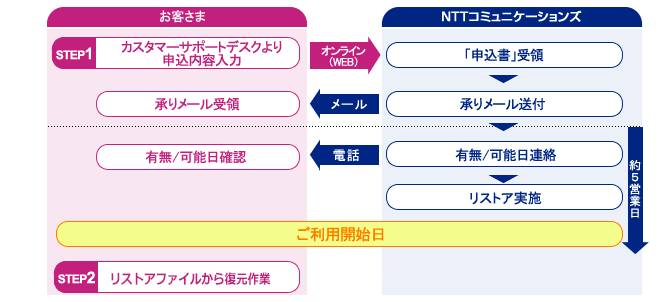
STEP1 お申し込み
カスタマーサポートデスクより必要事項を入力しお申込みください。
※変更に係る諸手続きにより、お客さまのご希望の変更日に対応できない場合もございますので予めご了承ください。
(1)お申し込みページへアクセス
『オンラインフォーム』ボタンをクリックし、『カスタマーサポートデスク』にアクセスしてください。
(2)申込内容入力
『カスタマーサポートデスク』より該当の申込種類を選択し、必要事項を入力してください。
入力内容をご確認いただき「登録」ボタンをクリックしてください。
■「リストアファイル/ディレクトリ名」欄の入力方法
復元したいファイル/ディレクトリを保存されていた場所を確認し、ホームディレクトリからのフルパス(/配下のパスすべて)を入力してください。
※リンクされているファイルのリストアを希望される場合、リンク先のファイル/ディレクトリ名のフルパスを入力してください。
リンク元を指定された場合は、リンクファイルのみのリストアとなりますのでご注意ください。
例1:ホームページのデータを復元したい場合
/www/htdocs/復元したいファイル・ディレクトリ名
※利用者のウェブエイリアス領域のデータを復元したい場合は、フルパスは以下のとおりです。
/users/アカウント名/www/htdocs/ウェブエイリアス名/復元したいファイル・ディレクトリ名
例2:メールデータを復元したい場合
/users/復元したいアカウント名/mail/
■ホームディレクトリからのフルパス確認方法
Bizメール&ウェブ ビジネスのコントロールパネルから確認ができます。
例:/www/htdocs配下にある、DATAフォルダの中身を復元したい場合
1. 管理者権限でBizメール&ウェブ ビジネスのコントロールパネルにログインし、ファイル管理画面から該当のフォルダを表示します。
2. 「ファイル名とパス」に記載されている、「/」以降の記載をご確認ください。
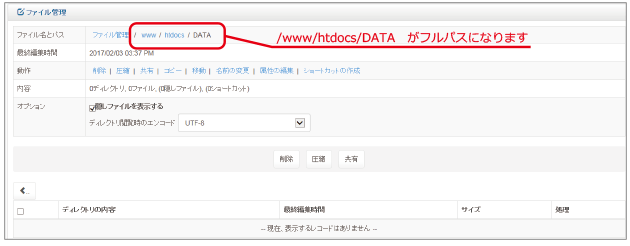
STEP2 リストアファイルから復元作業
リストア実施後、NTTコミュニケーションズよりお客さまへ「リストア工事完了」のメールをご送付します。
メールに記載の復元手順をご確認の上、作業を実施してください。



 JP
JP





















